Conexión de cliente SMPP
Esta guía trata sobre la configuración de la conexión del cliente SMPP. Define qué es una conexión de cliente SMPP, qué significa SMPP y cómo puedes usar una conexión de cliente SMPP para conectar tu sistema de puerta de enlace SMS Ozeki directamente al Centro de Servicio de Mensajes Cortos (SMSC) de un operador de red móvil a través de Internet.
¿Qué significa SMPP?
SMPP significa Protocolo de Igual a Igual para Mensajes Cortos (Short Message Peer-to-Peer Protocol). Este es un protocolo estándar de la industria diseñado para entregar mensajes SMS a través de conexiones TCP/IP por Internet. Este protocolo está implementado en Ozeki SMS Gateway.
¿Qué es un cliente SMPP?
Un cliente SMPP es un software que te permite conectarte a un proveedor de servicios SMS en Internet. Un cliente SMPP, como Ozeki SMS Gateway, utiliza el protocolo SMPP para enviar y recibir mensajes de texto SMS.
Cómo conectar un cliente SMPP
Para conectar un cliente SMPP a un proveedor de servicios SMS y así poder enviar y recibir SMS, sigue estos pasos:
- Abre https://localhost:9515 en tu navegador
- Inicia sesión con tu nombre de usuario y contraseña
- Haz clic en "Añadir nueva conexión"
- Selecciona "Cliente SMPP"
- Ingresa el nombre del host SMPP y el puerto
- Ingresa el número de teléfono
- Haz clic en aceptar para conectar el cliente SMPP
- Revisa los registros SMPP
- Envía un SMS de prueba
El cliente SMPP proporciona una forma estandarizada para que las aplicaciones puedan enviar y recibir mensajes SMS de manera programática y masiva al servidor SMPP. El cliente SMPP inicia una conexión TCP/IP al servidor. Esto hace que los clientes SMPP sean esenciales para aplicaciones como plataformas de marketing, sistemas de notificación y servicios de autenticación de dos factores.
Cómo enviar SMS a través de un cliente SMPP
Este sistema funciona de manera que el usuario da instrucciones a su computadora para enviar un mensaje (Figura 1). La computadora reenvía esta información a un Centro de Mensajes Cortos (SMSC). Esto se hace a través de una conexión de cliente SMPP (Protocolo de Igual a Igual para Mensajes Cortos). El SMSC luego envía el mensaje de texto a los dispositivos móviles de los destinatarios.
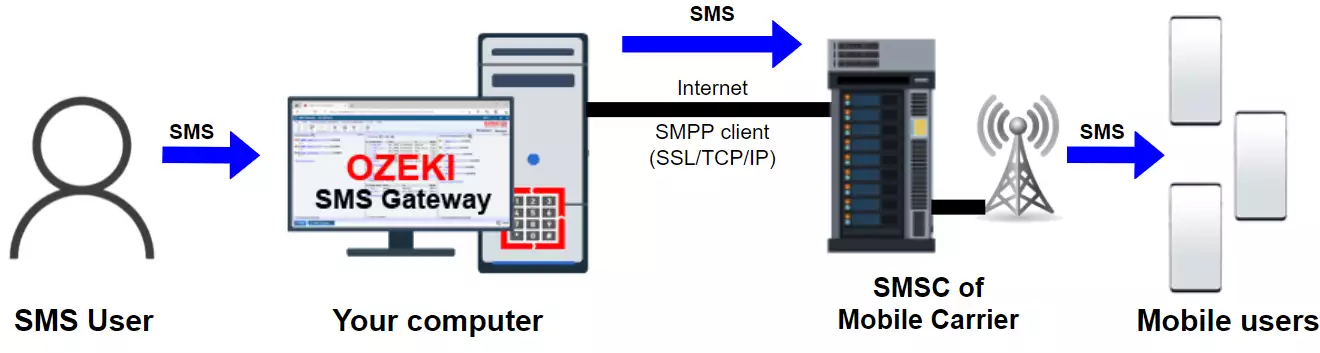
Cómo configurar una conexión de cliente SMPP usando Ozeki SMS Gateway (tutorial en video)
El siguiente video corto muestra los pasos que debes seguir para configurar una conexión de cliente SMPP en Ozeki SMS Gateway, que funciona en cualquier país. El video comienza con el formulario de inicio de sesión y te guía hasta el envío de tu primer mensaje de texto como prueba a través de la nueva conexión de cliente SMPP.
Instrucciones detalladas de configuración SMPP
Configurar una conexión SMPP para SMS en Ozeki SMS Gateway es un procedimiento relativamente sencillo. Necesitas iniciar sesión en la puerta de enlace SMS usando un navegador web como administrador, y debes realizar unos pocos pasos simples. Para la configuración, recomendamos iniciar sesión usando la cuenta de administrador. El nombre de usuario de la cuenta de administrador es "admin", y la contraseña es la que proporcionaste durante la instalación. (Figura 2)

Cómo crear una nueva conexión de cliente SMPP
Para crear una nueva conexión de cliente SMPP después de iniciar sesión, debes hacer clic en el enlace 'Añadir nueva conexión' en la consola de gestión de la aplicación Ozeki 10 SMS Gateway. Este enlace se encuentra en el panel de Conexiones debajo del texto "No hay conexiones instaladas..." (Figura 3). Este enlace mostrará una lista de protocolos disponibles. Ten en cuenta que SMPP es un protocolo SMS que puede usarse para enviar mensajes SMS.
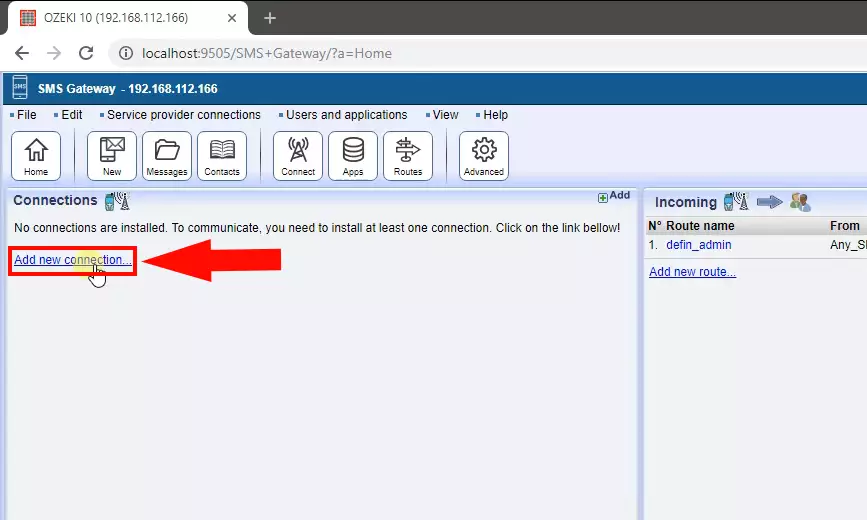
Para instalar la conexión de cliente SMPP, tendrás que seleccionar Cliente SMPP de la lista de conexiones disponibles. El Cliente SMPP se puede encontrar en la sección de Conexiones SMS IP (Figura 4). Debes hacer clic en instalar para instalar el Cliente SMPP. Usarás una conexión de cliente porque deseas conectar la puerta de enlace SMS a un proveedor de servicios SMS a través de Internet. (Si deseas proporcionar un servicio SMS, y quieres que tus clientes se conecten a tu puerta de enlace SMS a través de SMPP, necesitas configurar una cuenta de usuario SMPP y necesitas configurar un servicio SMPP.)
Selecciona 'Cliente SMPP' de la lista y haz clic en instalar.
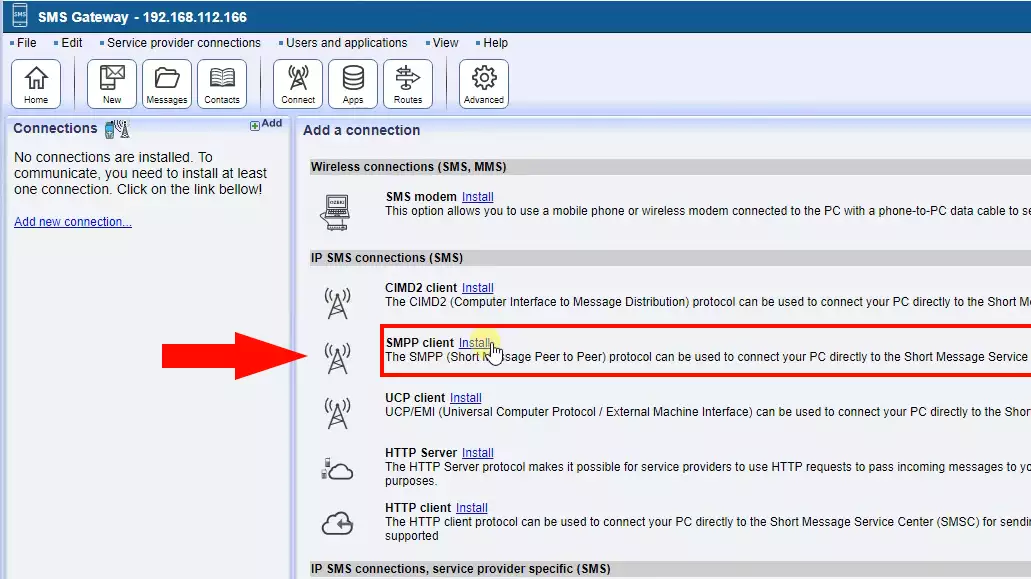
Para configurar la conexión de tu cliente SMPP, necesitas proporcionar el nombre del host y el número de puerto del servicio SMPP, tus credenciales SMPP y debes especificar el número de teléfono asociado con esta conexión. Puede haber más de un número de teléfono asociado con esta conexión. En este caso, proporciona el primero y marca la casilla de anulable. Si esta casilla está marcada, podrás usar todos los números de teléfono como IDs de remitente.
Para configurar un cliente SMPP (Figura 5):
- Selecciona la pestaña General
- Desplázate hasta el formulario de configuración del cliente SMPP
- Asigna un nombre a esta conexión del cliente SMPP
- Ingresa el nombre del host SMPP
- Establece el número de puerto SMPP
- Proporciona tu nombre de usuario SMPP
- Escribe tu contraseña
- Asigna un ID de remitente a este cliente SMPP
- Haz clic en Aceptar
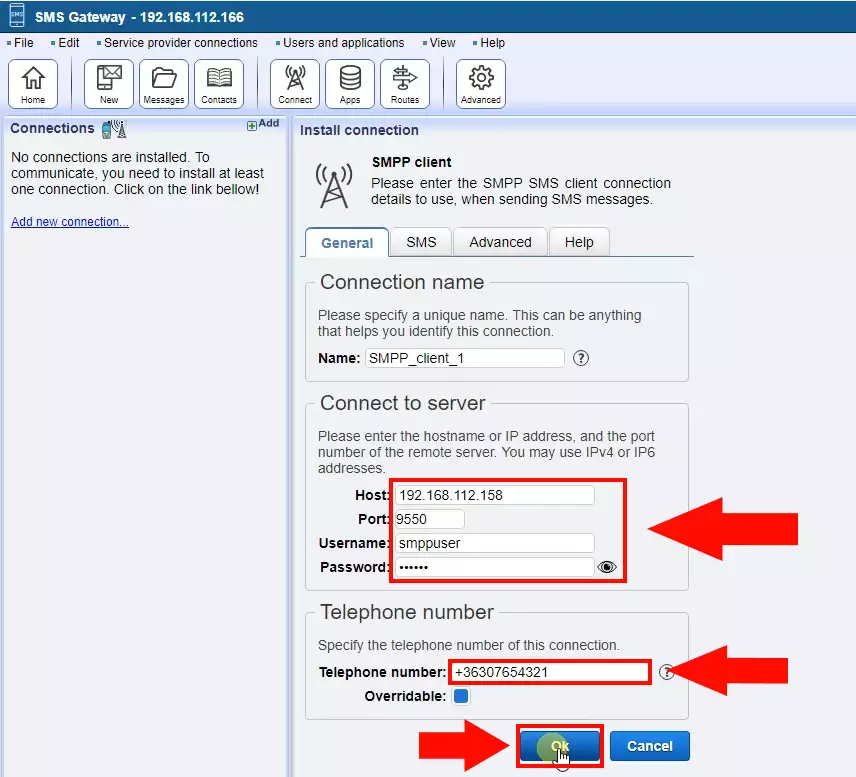
Es importante mencionar que el nombre del host SMPP, el puerto, el nombre de usuario y la contraseña son proporcionados por tu proveedor de servicios de SMS. Por ejemplo, si contactas a Vodafone y solicitas un servicio de SMS SMPP, firmarás un contrato con ellos y, a menudo, un anexo de este contrato contendrá la siguiente información de conexión. Si te suscribes a un servicio de SMS en línea, es probable que encuentres esta información en el panel de control en línea de tu proveedor de servicios de SMS. Por supuesto, siempre puedes preguntar a tu proveedor de servicios de SMS por correo electrónico y solicitar los detalles de conexión del servidor SMPP.
Host SMPP:
El host SMPP es el nombre del host o la dirección IP que el cliente SMPP utiliza para conectarse al servidor SMPP. Esta es la dirección IP (o nombre del host) del servidor SMPP.
Número de puerto SMPP:
El número de puerto SMPP es el número de puerto TCP/IP que el cliente SMPP utiliza para conectarse al servidor SMPP. Este número de puerto es donde el servidor escucha las conexiones SMPP entrantes.
Nombre de usuario SMPP:
El nombre de usuario SMPP es el ID del sistema SMPP. Este identificador es proporcionado por el operador del servidor SMPP cuando te registras en su servicio.
Contraseña SMPP:
La contraseña SMPP es la contraseña que se utiliza para autenticar tu cuenta SMPP en el servidor SMPP. Esta contraseña te la proporciona el operador del servidor SMPP (o el proveedor de servicios SMPP) cuando te registras en su servicio.
Número de teléfono SMPP:
El número de teléfono SMPP es el ID de remitente SMPP. Este es el número de teléfono que se muestra en el teléfono móvil como la dirección del remitente cuando se reciben tus mensajes SMS.
Verificar el registro SMPP
Una vez que se ha configurado la conexión del cliente SMPP, debes verificar el registro de conexión del cliente SMPP para ver si el sistema se conectó correctamente a tu proveedor de servicios de SMS. Si el sistema se conectó correctamente, verías la entrada de registro "Conexión en línea". Los registros de conexión SMS se pueden encontrar en el siguiente directorio en Windows: C:\Program Files\Ozeki\Data\Logs\Connections\. En la pestaña Eventos de la página de detalles de la conexión del cliente SMPP, puedes ver una vista previa del registro. Esta página contiene las últimas 100 entradas del registro. Ten en cuenta que los archivos de registro SMPP se rotan para ahorrar espacio en disco.
Cómo ver el registro de conexión del cliente SMPP (Figura 6):- Abre la página de detalles de la conexión del cliente SMPP
- Haz clic en la pestaña Eventos
- Haz clic en el icono del ojo junto al título Eventos
- Copia el nombre del archivo junto al título Eventos
- Abre el Bloc de notas
- Pega el nombre del archivo en el cuadro de diálogo Archivo/Abrir del Bloc de notas
- Haz clic en Aceptar para abrir el archivo de registro SMPP
- Usa F3 para buscar la fecha que te interesa
- Busca "ERRO" para encontrar errores en el registro
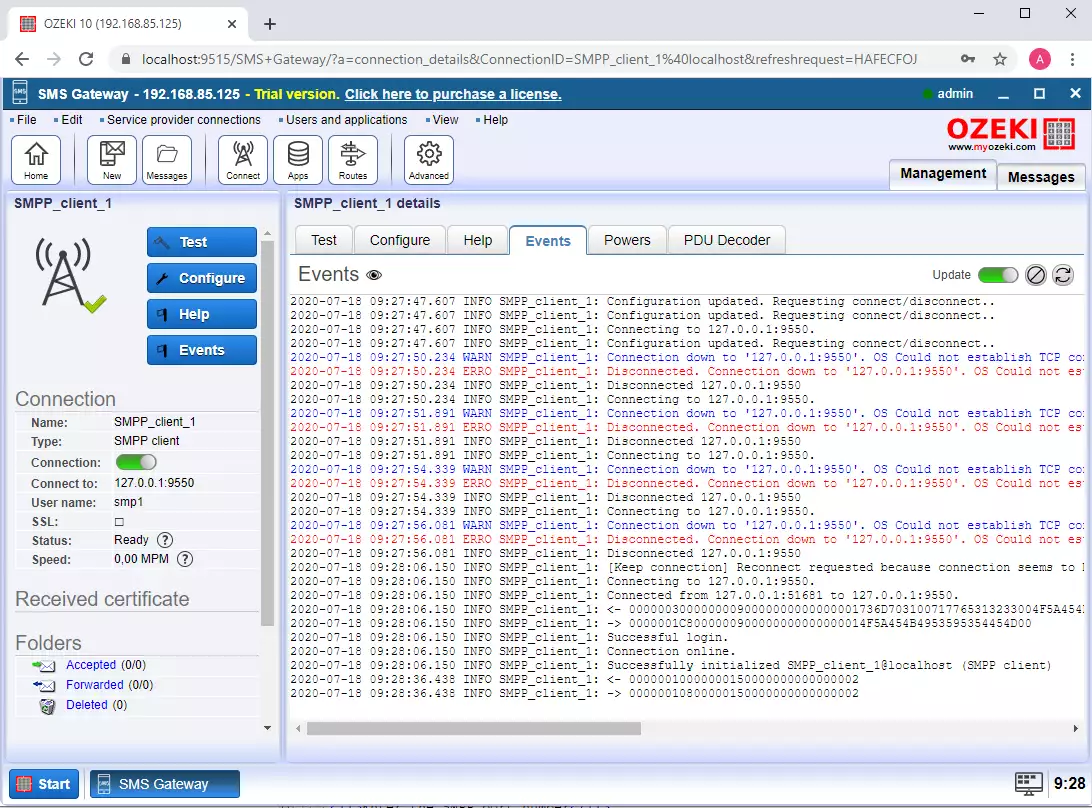
Una vez que tu conexión esté conectada, puedes verificar si está lista para enviar mensajes SMS enviando un SMS de prueba. Para enviar un mensaje SMS de prueba, necesitas abrir la pestaña de Prueba, y debes ingresar el número de teléfono y el texto del mensaje. Se recomienda proporcionar el número de teléfono en formato internacional. Esto significa que el número de teléfono debe comenzar con un signo más seguido del código de país. Si tu número de teléfono local comienza con un 0, es probable que debas omitir el prefijo 0. Por ejemplo, si tu número de teléfono en el Reino Unido es 07958663698, enviarías el SMS de prueba a +447958663698.
Cómo enviar un mensaje SMPP de prueba (Figura 7):- Navega a la página de detalles de la conexión del cliente SMPP
- Selecciona la pestaña de Prueba
- Ingresa el número de teléfono del destinatario
- Asegúrate de que el número de teléfono esté en formato internacional
- Ingresa el texto del mensaje
- Asegúrate de que el texto del mensaje tenga menos de 160 caracteres
- Haz clic en el botón Enviar
- Revisa los registros SMPP
El SMS se envía utilizando el PDU submit_sm de SMPP sobre el enlace SMPP establecido entre el cliente SMPP y el servidor SMPP. Este PDU transporta el ID del remitente, la dirección del destinatario, el texto del mensaje y todas las banderas y parámetros SMPP necesarios para mostrar el SMS correctamente en el teléfono móvil del destinatario.
Podrías preguntarte por qué el texto del mensaje debe tener menos de 160 caracteres. Esto se debe a que el sistema GSM fue diseñado para enviar mensajes de texto de hasta 160 caracteres. Si un mensaje es más largo, se dividirá en varios segmentos y se entregará en más de un mensaje SMS.
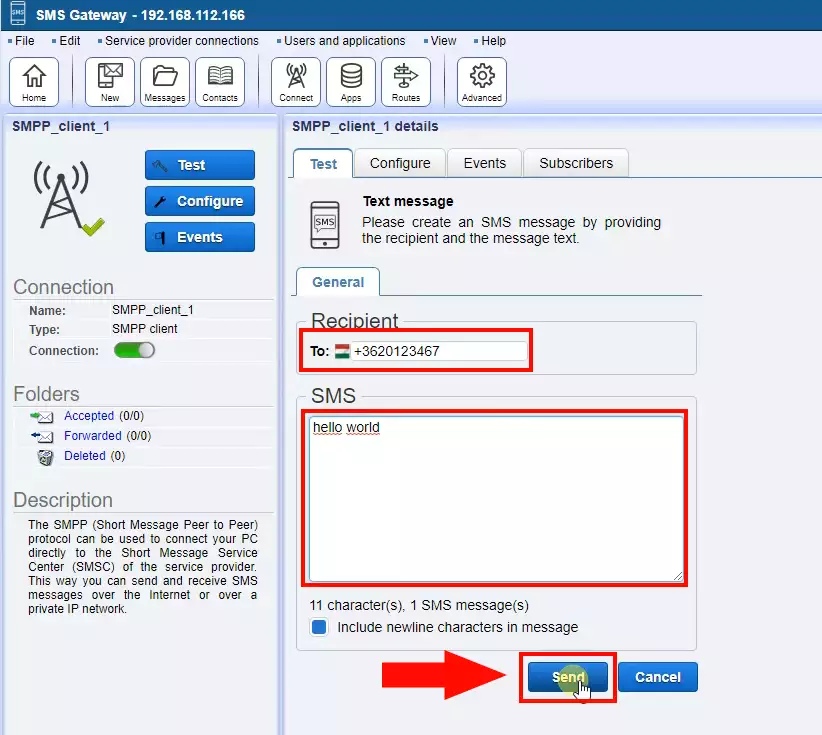
Después de que el mensaje se haya enviado correctamente, debes revisar los registros SMPP. Los registros SMPP revelarán los mensajes SMPP de bajo nivel, que se utilizan para pasar el contenido del mensaje al proveedor de servicios SMS. Estos mensajes también se llaman un PDU SMPP (unidad de datos del protocolo SMPP). Si hay un problema con el envío del mensaje, tu proveedor de servicios SMS te pedirá los registros SMPP. En este caso, necesitas enviarles los PDUs SMPP. Por cada envío de SMS, aparecerán dos PDUs SMPP en el registro. Uno es el PDU SMPP SUBMIT_SM, que pasa el mensaje al proveedor de servicios SMS, y el SMPP SUBMIT_SM_RESP, que devuelve un ID de referencia que puede usarse para rastrear un mensaje y para encontrar los informes de entrega devueltos a ti cuando el mensaje se entregue al teléfono del destinatario. (Figura 8)
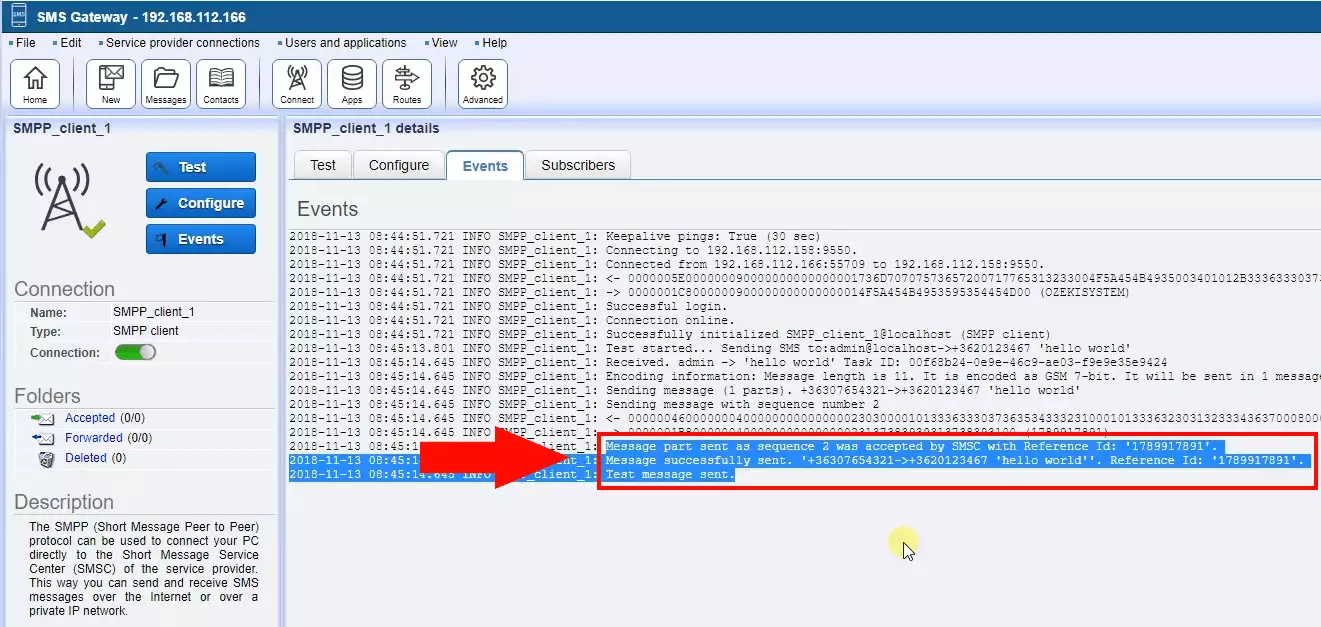
Especificación del protocolo SMPP
La especificación del protocolo SMPP puede usarse para entender cada PDU SMPP que ves en los registros. Verás que hay varias operaciones en esta especificación del protocolo. Por ejemplo, hay una operación para mantener viva la conexión del cliente SMPP usando mensajes de keep alive, y hay múltiples operaciones para enviar y recibir mensajes SMS e informes de entrega de SMS.
Especificación del protocolo SMPP:Descargar: smpp-protocol-specification-v3.4.pdf
Versiones del protocolo SMPP
El estándar SMPP es un protocolo en evolución. La primera versión ampliamente adoptada fue la v3.3. Actualmente la versión más común que encontrarás es la v3.4, pero también hay una versión más nueva, la v5.0, que rara vez se usa en servicios de SMS.
SMPP 3.3, la versión más antigua, solo admite mensajes SMS GSM. Genera una respuesta inmediata por cada mensaje enviado. En la mayoría de los casos, esta versión no es compatible con conexiones SSL. El problema con SMPP 3.3 es que requiere dos enlaces SMPP: un enlace SMPP transmisor y un enlace SMPP receptor al proveedor de servicios SMS. Cuando configuras un enlace SMPP v3.3 en Ozeki SMS Gateway, tendrás que crear dos conexiones de cliente SMPP y configurar una como transmisor SMPP y la otra como receptor SMPP.
El protocolo SMPP 3.4 es similar a SMPP 3.3, pero tiene una gran ventaja: te permite enviar y recibir mensajes SMS sobre un único enlace TCP/IP. En Ozeki SMS Gateway solo tendrás que configurar una conexión de cliente SMPP si deseas usar este protocolo. SMPP v3.4 también añade parámetros opcionales Tag-Length-Value (TLV), al mensaje SMS, lo que permite al usuario trabajar con tecnologías de SMS no GSM, como el envío de mensajes SMS en redes CDMA.
SMPP 5.0 es la versión más reciente de SMPP. Extiende la v3.4 añadiendo soporte para difusión celular, control de flujo inteligente. No muchos proveedores de servicios SMS usan este protocolo. Recomendamos que configures conexiones SMPP v3.4 en Ozeki SMS Gateway.
Pruebas de cliente SMPP
Para probar tu conexión de cliente SMPP, es una buena idea configurar otra pasarela SMPP como un Simulador SMPP. De esta manera puedes realizar pruebas de rendimiento y probar todos los aspectos del envío de mensajes SMS. Para ver cómo hemos utilizado este método de simulador SMPP para probar el rendimiento de nuestra pasarela SMS enviando 1 000 000 SMS a través de ella, consulta la página de pruebas de rendimiento SMPP.
Preguntas frecuentes
¿Qué tipo de parámetros necesito para conectarme a un proveedor de servicios SMPP?Estos son los detalles esenciales necesarios para configurar una conexión SMPP para tu Ozeki SMS Gateway:
- Dirección del Servidor/Nombre de Host: Especifica la ubicación del servidor SMSC (ya sea su dirección IP o nombre de host) para que la puerta de enlace se conecte.
- Número de Puerto: Define el puerto TCP/IP específico en el servidor SMSC que la puerta de enlace debe usar para la comunicación.
- Nombre de Usuario (ID del Sistema): Identifica tu cuenta en el servidor SMSC.
- Contraseña: La contraseña asociada con tu nombre de usuario para autenticación segura.
- Versión SMPP: Selecciona la versión compatible del protocolo SMPP soportada por tu servidor SMSC (Ozeki soporta v3.3 y v3.4).
- Tipo de Sistema (Opcional): Solo se requiere si el servidor SMSC lo exige. Este valor, a menudo "SMPP," será proporcionado por tu administrador del sistema SMPP.
- Dirección del Remitente: El número de teléfono predeterminado que aparece como remitente para mensajes SMS salientes.
- Rango de Direcciones (Opcional): Principalmente usado para recibir mensajes. Esta información, enviada al SMSC después del inicio de sesión, es relevante cuando se gestionan múltiples números de teléfono en un solo enlace SMPP.
¿Qué es una conexión transmisora SMPP?
Una conexión transmisora SMPP está diseñada específicamente para enviar mensajes SMS. Actúa como una calle de un solo sentido, permitiendo que tu Ozeki SMS Gateway transmita mensajes hacia el SMSC (Centro de Servicio de Mensajes Cortos). Este tipo de conexión es ideal cuando solo necesitas enviar mensajes SMS y no requieres funcionalidad de recepción.
¿Qué es una conexión receptora SMPP?
Una conexión receptora SMPP funciona únicamente para recibir mensajes SMS entrantes. Opera como un buzón dedicado, permitiendo que el SMSC (Centro de Servicio de Mensajes Cortos) entregue mensajes a tu Ozeki SMS Gateway. Este tipo de conexión es adecuado cuando solo necesitas recibir mensajes entrantes y no planeas enviar ninguno.
¿Qué es una conexión transceptora SMPP?
Una conexión transceptora SMPP ofrece una opción versátil para enviar y recibir mensajes SMS. Funciona como una calle de doble sentido, permitiendo que tu Ozeki SMS Gateway transmita mensajes hacia afuera y reciba mensajes entrantes del SMSC (Centro de Servicio de Mensajes Cortos) a través de una sola conexión TCP/IP. Este tipo de conexión es ideal para la mayoría de los escenarios donde requieres tanto capacidades de envío como recepción de SMS.
Resumen
Esta guía proporcionó toda la información necesaria sobre cómo configurar una conexión cliente SMPP en Ozeki SMS Gateway. SMPP es genial porque te permite enviar mensajes SMS al SMSC a través de Internet y Ozeki SMS Gateway proporciona una excelente velocidad de entrega. Si deseas configurar un servicio de notificación SMS eficiente en tu negocio, SMPP es el camino a seguir.
La información que has obtenido es valiosa, hay más documentos útiles en esta guía, así que sigue leyendo. Es una buena idea revisar la guía de configuración del protocolo UCP y el tutorial de conexión cliente CIMD, porque estos protocolos ofrecen conectividad similar y de alta velocidad con el SMSC.
Ahora descarga Ozeki SMS Gateway y ¡que comience el trabajo!
